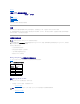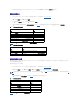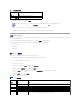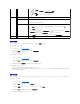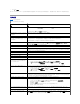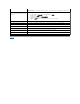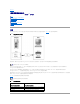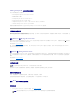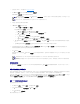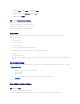Users Guide
调整视频质量
Video Viewer 提供了视频调整,使用户能够为达到最佳效果而优化视频。 单击“Help”(帮助)了解有关详情。
要自动调整视频质量,请执行下列步骤:
1. 访问 Viewer 菜单栏。 参阅“访问 Viewer 菜单栏”。
2. 单击“Tools”(工具)并选择“Automatic Video Adjust”(自动视频调节)。
将重新调节视频质量重新显示 session viewer。
要手动调整视频质量,请执行下列步骤:
1. 访问 Viewer 菜单栏。 参阅“访问 Viewer 菜单栏”。
2. 单击“Tools”(工具)并选择“Automatic Video Adjust”(自动视频调节)。
3. 在“Video Adjustment”(视频调节)窗口中单击每个视频调节按钮根据需要调整控制。
手动调整视频质量时,请遵守以下原则:
l 要避免鼠标光标取消同步,请调整水平设置使远程系统的桌面位于会话窗口中央。
l 像素噪声比率设置降低为零将导致多个视频刷新命令造成过量网络通信量,并且视频在 Video Viewer 窗口中闪烁。 Dell 建议将像素噪声比率设置调整为达到最佳系统性能和像素
效果的水平,同时尽量减少网络通信量。
同步鼠标光标
使用控制台重定向连接到远程 PowerEdge 系统时,远程系统上的鼠标加速度可能与 Management Station 上的鼠标光标不同步,从而造成 Video Viewer 窗口中出现两个鼠标光标。
要同步鼠标光标,执行下列步骤:
1. 访问 Viewer 菜单栏。 参阅“访问 Viewer 菜单栏”。
2. 单击“Tools”(工具)并选择“Session Options”(会话选项)。
3. 单击“Mouse”(鼠标)选项卡,选择 management station 的操作系统,并单击“OK”( 确 定 ) 。
4. 单击“Tools”(工具)并选择“Manual Video Adjust”(手动视频调节)。
5. 调整水平控制使远程系统的桌面显示在会话窗口的中央。
1. 单击“Tools”(工具)。
2. 在“Session Options”(会话选项)窗口中单击“General”(常规)选项卡。
3. 选择“Pass all keystrokes to target”(将所有按键传递到目标)。
4. 单击“OK”(确定)。
5. 单击“Macros”(宏)。
6. 在“Macros”(宏)菜单中单击要在目标系统上执行的按键组合。
“Tools”(工
具)
自动视频调节
重新校准 session viewer 视频输出。
“Manual Video Adjust”(手
动视频调节)
提供各种控制以手动调节 session viewer 视频输出。
注:调整水平位置偏离中心将取消鼠标光标同步。
“Session Options”(会话选
项)
提供其他 session viewer 控制调节。
“Mouse”(鼠标)选项卡允许选择用于优化控制台重定向鼠标性能的操作系统。 请选择 Windows、Linux 或无 。
“General”(常规)选项卡提供以下选项:
l “Keyboard pass through mode”(键盘通过模式) — 选择“Pass all keystrokes to target”(将所有按键
传递到目标)将 management station 的按键传递到远程系统。
l “Menu Activation Keystroke”(菜单激活按键) — 选择激活 viewer 菜单栏的功能键。
“Toolbar”(工具栏)选项卡允许在 1 至 10 秒间调整“Toolbar Hide Delay”(工具栏隐藏延迟)时间。
“Help”(帮助)
暂无
激活“Help”(帮助)菜单。